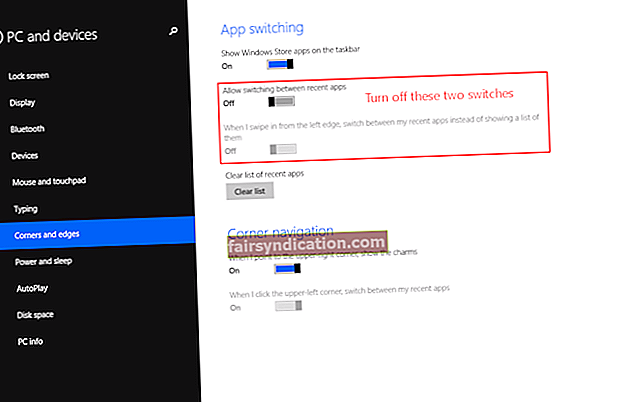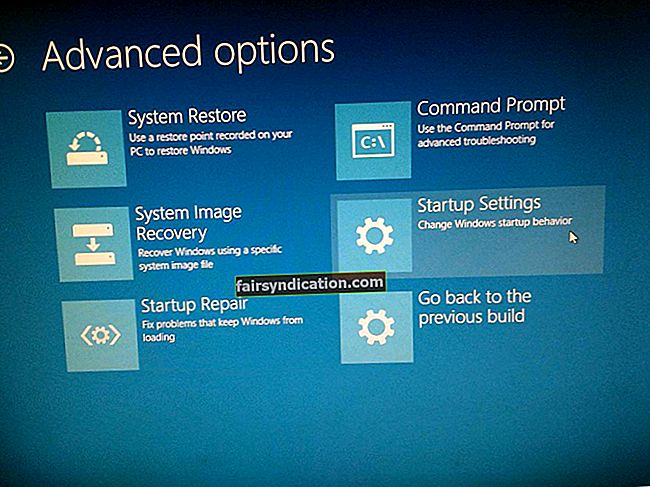உங்கள் விண்டோஸ் கணினியில் சில நேரங்களில் நீங்கள் ஒரு வித்தியாசமான விஷயத்தை அனுபவிக்கலாம்: உண்மையில் உங்களுக்கு இணைய இணைப்பு இல்லை என்று கணினி சொல்லும், உண்மையில் உங்கள் உலாவி வழியாக வலையை எளிதாக உலாவலாம்.
எனவே, நீங்களே இவ்வாறு கேட்டுக்கொண்டிருக்கலாம்: “இணையம் இயங்கும்போது விண்டோஸ் 10“ இணையம் இல்லை ”என்று ஏன் சொல்கிறது?” இதைத்தான் இந்த இடுகையில் உரையாற்றுவோம்.
“இணைக்கப்பட்ட ஆனால் இணைய அணுகல் இல்லை” என்றால் என்ன?
மைக்ரோசாப்டின் பயனர் மன்றங்களில் ஒன்றில் “இணையம் இல்லை” பிழை செய்தி (இது உலாவல் வேலை செய்தாலும் நிகழ்கிறது) சமீபத்தில் விவாதிக்கப்பட்டது. சிக்கல் ஒரு பயனரால் இன்னும் விரிவாக விவரிக்கப்பட்டுள்ளது.
வெளிப்படையாக, டிஎன்எஸ் சேவையக முகவரிகள் கைமுறையாக ஒதுக்கப்பட்ட பிறகு, கணினி இணையம் இல்லை என்று "நம்ப" தொடங்கியது, பயனர் இன்னும் வலையில் உலாவ முடியும். நெட்வொர்க் அடாப்டரின் ஐபிவி 4 நெறிமுறைக்கான பயனர் கைமுறையாக டிஎன்எஸ் சேவையக முகவரிகளை உள்ளிட்ட பிறகு சிக்கல் எழுந்தது. அதன்பிறகு, கணினி “இன்டர்நெட் இல்லை” ஐகானையும், ஸ்பாடிஃபை போன்ற பயன்பாடுகளையும் காட்டத் தொடங்கியது மற்றும் உலாவிகள் நன்றாக வேலை செய்யும் போது ஆஃப்லைனில் இருப்பதாகக் கூறப்படுகிறது.
இருப்பினும், பயனர் டிஎன்எஸ் சேவையக முகவரி அமைப்புகளை தானாக மாற்றி கணினியை மறுதொடக்கம் செய்தவுடன், அனைத்தும் இயல்பு நிலைக்கு திரும்பின: இணையம் சரியாக இயங்குகிறது, எந்த பயன்பாடுகளும் இணைப்பு இழந்ததாக அறிவிக்கவில்லை, மேலும் இணைப்பு சிக்கல் இருப்பதாக கணினி நினைக்கவில்லை .
எனவே சிக்கலுக்கான பதில் டிஎன்எஸ் சேவையகங்களை கைமுறையாக ஒதுக்குவதிலிருந்து விலகி இருப்பது போல் தெரிகிறது. இருப்பினும், டிஎன்எஸ் சேவையகங்களை கைமுறையாக அமைப்பது மிக விரைவான வேகத்தை விளைவிப்பதால் இது விரும்பத்தக்க தீர்வாகாது, மேலும் ஏராளமான பயனர்கள் இந்த விருப்பத்தை தங்களுக்குக் கிடைக்க விரும்புகிறார்கள்.
எனவே பிரச்சினைக்கு ஒரு சிறந்த தீர்வு இருக்கிறதா? அது இருக்கிறது என்று மாறிவிடும்
HKEY_LOCAL_MACHINE \ SYSTEM \ CurrentControlSet \ services \ NlaSvc \ அளவுருக்கள் \ இணைய கோப்புறையில் உள்ள DWORD மதிப்புடன் சிக்கலுக்கான பதில் தொடர்புடையதாகத் தெரிகிறது. எனவே, உங்கள் கணினியின் பதிவேட்டில் அந்த மதிப்பை மாற்றினால் சில பயனர்களுக்கு சிக்கலை தீர்க்க முடிந்தது.
என்ன செய்வது என்பது இங்கே:
- உங்கள் விசைப்பலகையில், ரன் கொண்டு வர Win + R விசை சேர்க்கை அழுத்தவும்.
- “Regedit” என தட்டச்சு செய்து Enter விசையை அழுத்தவும்.
- ஒரு பயனர் கணக்கு வரியில் தோன்றுவதை நீங்கள் காண்பீர்கள் - உறுதிப்படுத்த ஆம் என்பதைக் கிளிக் செய்க.
- இந்த கோப்புறையில் செல்லவும்: HKEY_LOCAL_MACHINE \ SYSTEM \ CurrentControlSet \ services \ NlaSvc \ அளவுருக்கள் \ இணையம்
- EnableActiveProbing ஐக் கண்டுபிடித்து அதை இருமுறை சொடுக்கவும்.
- EnableActiveProbing இன் மதிப்பை 0 முதல் 1 ஆக மாற்றவும்.
- உங்கள் கணினியை மறுதொடக்கம் செய்யுங்கள்.
- இது மறுதொடக்கம் செய்யப்பட்டதும், விண்டோஸில் பிணைய சிக்கல்களை எதிர்கொள்ளாமல் டிஎன்எஸ் முகவரிகளை கைமுறையாக அமைக்க முடியும்.
மேலே உள்ள படிகள் பெரும்பாலான பயனர்களுக்கு சிக்கலை சரிசெய்ய வேண்டும். இருப்பினும், சில நேரங்களில் நீங்கள் கூடுதல் சிக்கலை சந்திக்க நேரிடும்: மறுதொடக்கத்தில், EnableActiveProbing மீண்டும் 0 க்குச் செல்லலாம். இதுபோன்றால், உங்கள் கணினியில் சமீபத்தில் நிறுவப்பட்ட மென்பொருள் அல்லது தீம்பொருளால் சிக்கல் ஏற்படலாம். உங்கள் கணினியில் ஒரு விரிவான தீம்பொருள் ஸ்கேன் இயக்குவதே சிறந்த தீர்வாக இருக்கும்.
உங்கள் முதன்மை வைரஸ் எதையும் கண்டறியவில்லை எனில், ஆஸ்லோகிக்ஸ் எதிர்ப்பு தீம்பொருளுடன் இரண்டாவது கருத்தைப் பெற முயற்சிக்கவும், இது மிகவும் அரிதான தீங்கிழைக்கும் பொருட்களைக் கூடக் கண்டறிய வடிவமைக்கப்பட்டுள்ளது மற்றும் உங்கள் முக்கிய வைரஸ் தடுப்புடன் இணைந்து செயல்பட முடியும், எனவே நீங்கள் செய்ய வேண்டியதில்லை அதை நிறுவல் நீக்க. உங்கள் கணினியில் தீம்பொருள் எதுவும் கண்டறியப்படவில்லை எனில், நீங்கள் பதிவிறக்கிய சமீபத்திய மென்பொருளை நிறுவல் நீக்க முயற்சிக்கவும், சிக்கல் நீங்கிவிட்டதா என சரிபார்க்கவும்.
இறுதியாக, நீங்கள் அடிக்கடி பிணைய பிழைகளை சந்திக்கிறீர்கள் என்றால், உங்கள் பிணைய இயக்கிகளை சரிபார்க்க இது நல்ல யோசனையாக இருக்கலாம். காலாவதியான நெட்வொர்க் இயக்கி உங்கள் கணினியில் மிகவும் தொல்லை தரும் - இதனால், உங்கள் இயக்கிகளை புதுப்பித்து சரியாக வேலை செய்வது முக்கியம். உங்கள் இயக்கிகளைப் புதுப்பிக்க இரண்டு வழிகள் உள்ளன: நீங்கள் அதை கைமுறையாகவோ அல்லது தானாகவோ செய்யலாம்.
கணினி இயக்கிகளை கைமுறையாக புதுப்பிப்பது பொதுவாக அனுபவமிக்க பயனர்களுக்கு பரிந்துரைக்கப்படுகிறது, ஏனெனில் இது பல படிகளை உள்ளடக்கிய ஒரு சிக்கலான செயல்முறையாகும் (உங்கள் பழைய இயக்கிகளை நிறுவல் நீக்குதல், உத்தியோகபூர்வ வலைத்தளத்திலிருந்து உங்கள் OS பதிப்பிற்கான புதிய இயக்கிகளைப் பதிவிறக்குவது மற்றும் அவற்றை உங்கள் கணினியில் நிறுவுவது போன்றவை) மற்றும் மிகவும் எடுத்துக்கொள்வது நேரம் சிறிது. மேலும், இந்தச் செயல்பாட்டின் போது நீங்கள் தவறு செய்தால், இது உங்கள் கணினியில் இன்னும் பெரிய சிக்கல்களுக்கு வழிவகுக்கும்.
<உங்கள் டிரைவர்களை கைமுறையாக மீண்டும் நிறுவும் அளவுக்கு உங்களுக்கு நம்பிக்கை இல்லை என்றால், அவற்றை தானாகவே புதுப்பிக்க சிறப்பு மென்பொருளைப் பயன்படுத்தலாம். ஆஸ்லோகிக்ஸ் டிரைவர் அப்டேட்டர் உங்களுக்காக வேலையைச் செய்ய முடியும்: நிரல் முதலில் உங்கள் கணினி இயக்கிகளை ஏற்கனவே இருக்கும் அல்லது சாத்தியமான ஏதேனும் சிக்கல்களுக்கு ஸ்கேன் செய்து, பின்னர் காலாவதியான டிரைவர்களை ஒரே கிளிக்கில் சமீபத்திய அதிகாரப்பூர்வ பதிப்புகளுக்கு புதுப்பிக்கும். இந்த வழியில், உங்கள் கணினியில் சேதம் ஏற்படாமல் அல்லது நிறுவலை கைமுறையாக செலவழிக்காமல் உங்கள் டிரைவர்களை சரியாக வேலை செய்ய வைக்க வேண்டும்.
விரைவான தீர்வு விரைவாக தீர்க்க Internet இணையம் இல்லை » சிக்கல், நிபுணர்களின் ஆஸ்லோகிக்ஸ் குழு உருவாக்கிய பாதுகாப்பான இலவச கருவியைப் பயன்படுத்தவும்.பயன்பாட்டில் எந்த தீம்பொருளும் இல்லை, மேலும் இந்த கட்டுரையில் விவரிக்கப்பட்டுள்ள சிக்கலுக்காக வடிவமைக்கப்பட்டுள்ளது. அதை உங்கள் கணினியில் பதிவிறக்கம் செய்து இயக்கவும். இலவச பதிவிறக்க
உருவாக்கியது ஆஸ்லோகிக்ஸ்

ஆஸ்லோகிக்ஸ் ஒரு சான்றளிக்கப்பட்ட மைக்ரோசாப்ட் ® சில்வர் அப்ளிகேஷன் டெவலப்பர். பிசி பயனர்களின் வளர்ந்து வரும் கோரிக்கைகளை பூர்த்தி செய்யும் தரமான மென்பொருளை உருவாக்குவதில் ஆஸ்லோஜிக்ஸின் உயர் நிபுணத்துவத்தை மைக்ரோசாப்ட் உறுதிப்படுத்துகிறது.
மேலே உள்ள தீர்வுகள் உதவியாக இருந்தன என்று நம்புகிறோம், மேலும் உங்கள் விண்டோஸ் 10 கணினியில் பிணைய சிக்கல்களில் நீங்கள் இனி இயங்கவில்லை. கீழேயுள்ள கருத்துகள் பிரிவில் நீங்கள் சிக்கலை எவ்வாறு சரிசெய்தீர்கள் என்பதைப் பகிரவும்.